LG GW620 Owner’s Manual [de,fr,it,en]
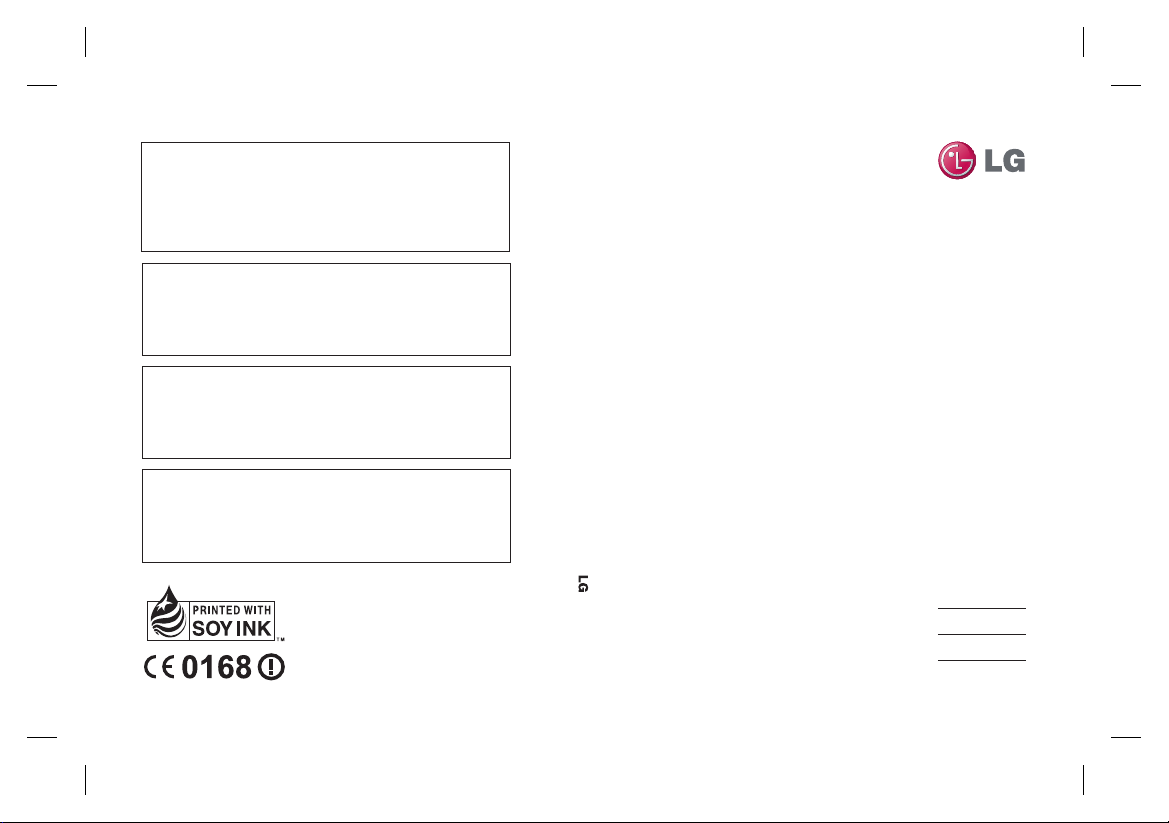
Allgemeine Anfragen
<LG Informationscenter für Kunden>
Service Hotline Österreich: 0810 144 131 (zum Ortstarif )
Service Hotline Schweiz: 0848 543 543 (zum Ortstarif )
* Vergewissern Sie sich, dass diese Rufnummer korrekt ist, bevor Sie
anrufen.
Informations générales
<Centre d’information clientèle LG>
Autriche: 0810 144 131
Suisse: 0848 543 543
* Avant d’appeler, vérifi ez que le numéro est correct.
Informazioni generiche
<LG Customer Information Center>
Austria: 0810 144 131
Svizzera: 0848 543 543
* Verifi care che il numero sia corretto prima di eff ettuare la chiamata.
General Inquiries
<LG Customer Information Center>
Austria: 0810 144 131
Switzerland: 0848 543 543
* Make sure the number is correct before making a call.
P/N : MMBB0359304 (1.1) H
GW620
ELECTRONICS INC.
GW620
Benutzerhandbuch
Guide de l’utilisateur du GW620
Guida per l’utente GW620
User Guide
DEUTSCH
FRANÇAIS
ITALIANO
ENGLISH
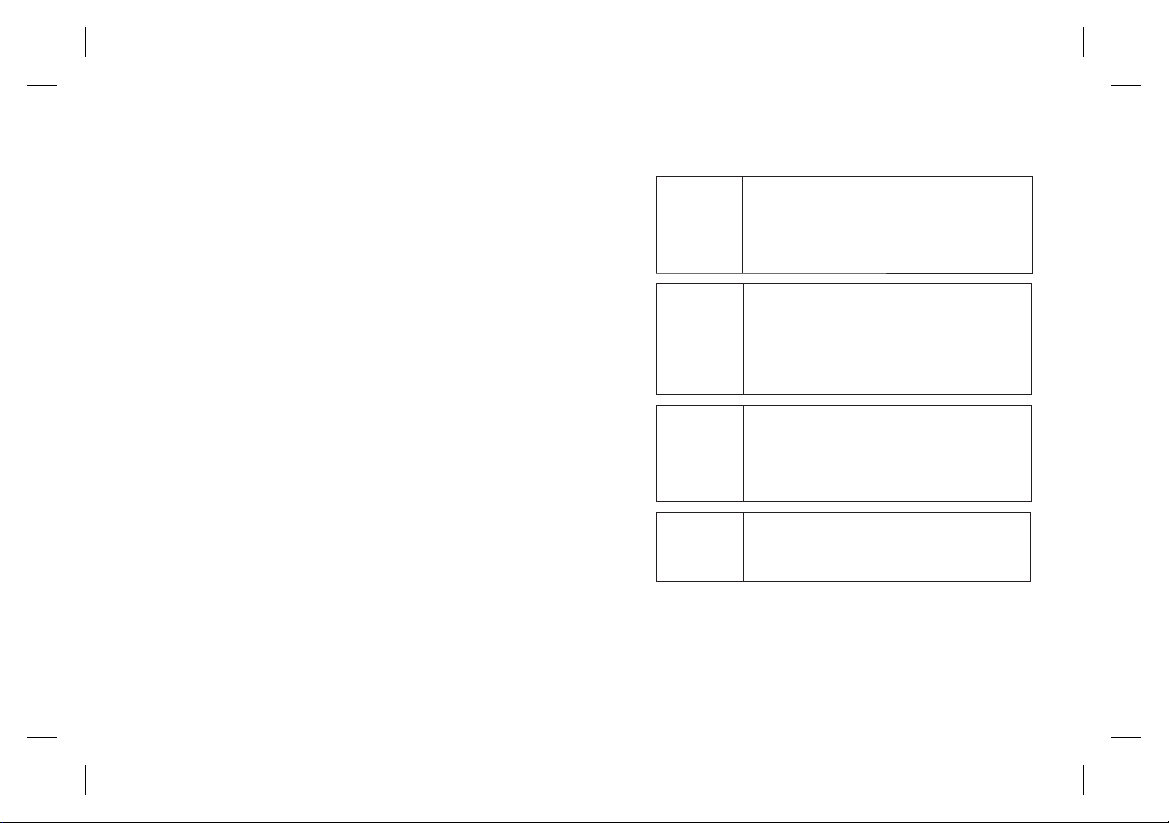
Wi-Fi
(WLAN)
Wi-Fi
(WLAN)
WiFi
(WLAN)
WiFi
(WLAN)
Dieses Gerät verwendet keine harmonisierte Frequenz
und kann in allen europäischen Ländern verwendet
werden.
Das WLAN kann innerhalb der EU uneingeschränkt
verwendet werden. In Frankreich ist eine Benutzung im
Freien jedoch nicht erlaubt.
Cet appareil utilise des fréquences non harmonisées et
est conçu pour une
utilisation dans tous les pays européens.
En Europe, le WLAN peut être utilisé à l’intérieur sans
aucune restriction, par
contre, en France, il est impossible de l’utiliser à
l’extérieur.
Questo dispositivo si serve di una frequenza non
armonizzata e può essere
utilizzato in tutti i paesi europei.
La rete WLAN può essere utilizzata nell’UE senza restrizioni in ambienti chiusi, ma non può essere utilizzata
all’aperto in Francia.
This device uses non-harmonised frequency and is
intended for use in all European countries.
The WLAN can be operated in the EU without restriction
indoors, but cannot be operated outdoors in France.
Bluetooth QD ID B015891
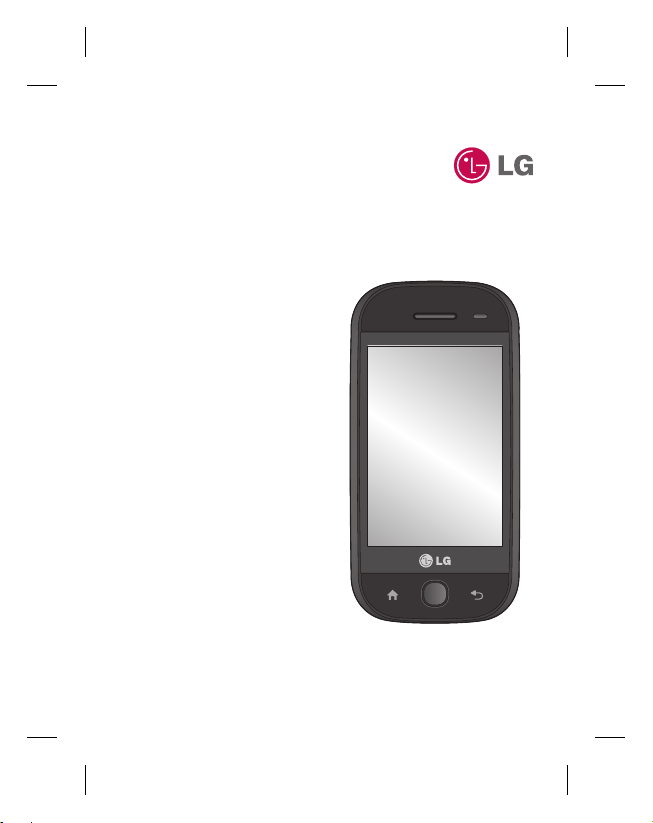
GW620
Der Inhalt dieses Handbuchs
kann je nach Modell oder
Software des Mobiltelefons oder
nach Dienstanbieter variieren.
Dieses Telefon wird wegen
des Touchscreen-Bildschirms
für blinde Menschen nicht
empfohlen.
GW620 Benutzerhandbuch

Herzlichen Glückwunsch zum Kauf des
modernen und kompakten Mobiltelefons
GW620 von LG, das für den Betrieb mit
hochmoderner, digitaler MobilfunkTechnologie geeignet ist.
Entsorgung Ihres Altgeräts
Wenn dieses Symbol eines durchgestrichenen Abfalleimers
1
auf einem Produkt angebracht ist, unterliegt dieses Produkt
der europäischen Richtlinie 2002/96/EC.
2 Alle Elektro- und Elektronik-Altgeräte müssen getrennt
vom Hausmüll in staatlichen oder kommunalen
Sammeleinrichtungen und entsprechend den geltenden
Vorschriften entsorgt werden.
3 Durch eine vorschriftsmäßige Entsorgung von Altgeräten
können schädliche Auswirkungen auf Mensch und Umwelt
vermieden werden.
4 Genauere Informationen zur Entsorgung von
Altgeräten erhalten Sie bei den lokalen Behörden, der
Entsorgungseinrichtung oder dem Fachhändler, bei dem Sie
das Produkt erworben haben.
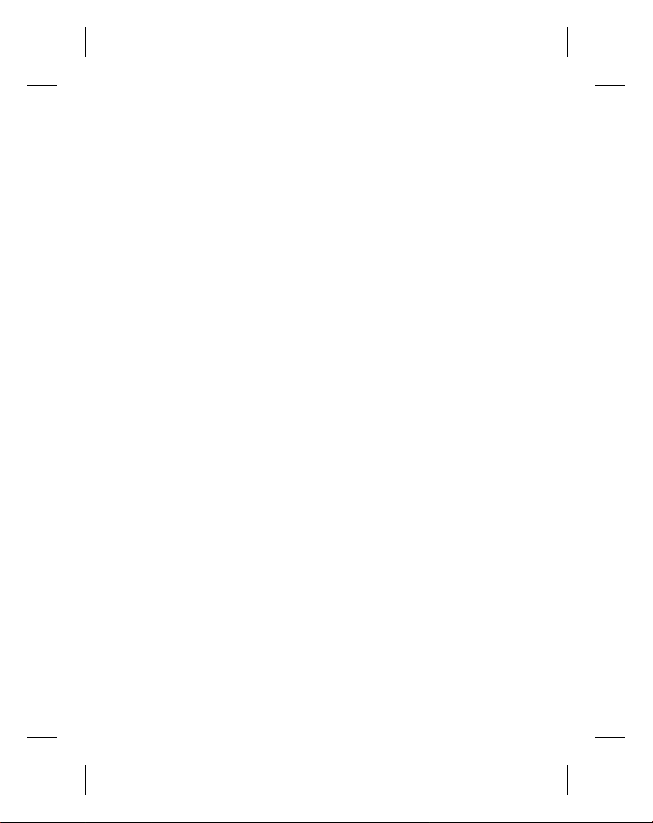
Inhalt
Ihr neues Mobiltelefon .............7
Ansicht des geöff neten
Telefons .......................................9
Einlegen der SIM-Karte und
des Akkus ................................. 11
Mobiltelefon aufl aden ........... 14
Speicherkarte .......................... 15
Ihre Startseite .......................... 17
Touchscreen-Tipps ..................... 17
Das GW620 verwenden.............17
Bildschirm entsperren ...............17
Melder ............................................. 17
Touchscreen .................................. 18
Öff nen von Anwendungen ......19
Näherungssensor ........................ 19
Standardstartseite einstellen ..20
Thema für die Startseite
festlegen ......................................... 20
Orange Homescreen .................. 22
LG Homescreen ............................23
Android Homescreen .................26
Kommunikation ........................... 27
Multimedia .................................... 28
Dienstprogramme .......................28
Downloads ..................................... 29
Anzeigen der Statusleiste .........30
Anrufe ....................................... 32
Einen Sprachanruf tätigen .......32
Kontakte anrufen .........................32
Annehmen oder Abweisen
eines Sprachanrufs .....................32
Optionen während eines
Anrufs .............................................. 33
Anrufl autstärke anpassen ........34
Bevorzugte Kontakte .................34
Neuer Anruf ................................... 34
Einschalten von DTMF-Tönen 35
Anrufl isten anzeigen ..................35
Verwenden der Rufumleitung 35
Kontakte ................................... 36
Kontakte suchen .......................... 36
Neuen Kontakt hinzufügen .....36
Eine Gruppe erstellen ................37
Weitere Kontaktoptionen.........37
Nachrichten ............................. 38
Nachrichten ................................... 38
Senden von Nachrichten .......... 38
Text eingeben ...............................39
Tastenmodus anzeigen .............39
T9-Modus ....................................... 40
Manueller ABC-Modus...............40
QWERTZ-Tastatur ........................ 40
E-Mail einrichten ..........................43
3
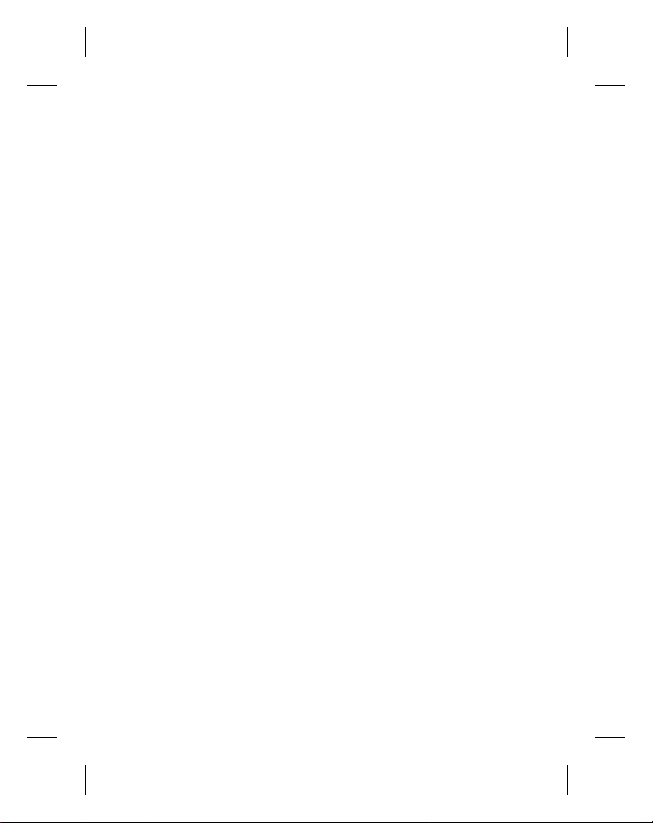
E-Mail vom neuen Konto
senden ............................................. 43
E-Mail abrufen ..............................44
E-Mail-Einstellungen ändern ...44
Gruppiert ....................................... 44
Smileys verwenden ....................44
Ihre Fotos und Videos ............ 56
Kamera ..................................... 45
Der Sucher .....................................45
Ein Foto machen ..........................46
Nach der Aufnahme des
Fotos ................................................ 46
Blitz ................................................... 47
Belichtung einstellen .................48
Zoom anpassen............................48
Serienaufnahmen ........................ 48
Erweiterte Einstellungen ..........49
Gespeicherte Fotos ansehen ... 51
Videokamera ........................... 52
Der Sucher .....................................52
Ein Video aufnehmen ................53
Nach der Aufnahme des
Videos .............................................. 53
Belichtung einstellen .................54
Erweiterte Einstellungen ..........54
Gespeicherte Videos ansehen 55
4 LG GW620 | Benutzerhandbuch
Fotos und Videos ansehen.......56
Fotos und Videos mit der
ZOOM-Funktion ansehen .........56
Lautstärke einstellen, wenn
Sie ein Video ansehen................56
Foto als Hintergrund .................. 56
Fotos bearbeiten .........................57
Foto drehen ...................................58
Text zu Fotos hinzufügen ......... 58
Eff ekt zu Fotos hinzufügen ......59
Fotos zuschneiden ...................... 59
Foto anpassen ..............................59
Rahmen hinzufügen ...................60
Clipart hinzufügen ......................60
Zeichentisch verwenden .......... 60
Stempel hinzufügen ...................61
Größe anpassen ...........................61
Video bearbeiten ......................... 61
Länge des Videos
zuschneiden .................................. 61
Stil für Übergang auswählen...61
Untertitel hinzufügen ................62
Bearbeitungseff ekt
hinzufügen .................................... 62
Rahmen erfassen .........................63
Synchronisation zum Video
hinzufügen .................................... 63

Multimedia............................... 64
Zeitleistenansicht ........................ 65
Optionenmenü „Meine Bilder“ ....65
Fotos senden.................................65
Video senden ................................ 66
Ein Bild auswählen ...................... 66
Eine Diashow erstellen ..............66
Foto überprüfen ..........................66
Media-Player ................................. 67
Rufton festlegen ..........................67
Ein Spiel starten ...........................67
Dateien mithilfe des USBMassenspeichergeräts
übertragen ..................................... 68
Video Editor ................................... 68
Storyboard ..................................... 68
Musikfi lm ........................................ 69
Autoschneiden ............................. 70
Musik ................................................71
Musiktitel abspielen ...................71
Radio ................................................ 72
Kanäle zurücksetzen ..................72
Google-Anwendungen .......... 74
Google Maps ................................. 74
Market ............................................. 74
Quickoffi ce ..................................... 75
Organizer ................................. 76
Hinzufügen eines neuen
Termins ........................................... 76
Standard-Kalenderansicht
ändern ............................................. 77
Wecker einstellen ........................ 77
Sprachaufnahme ......................... 78
Ton- und Sprachaufnahme ...... 78
Sprachaufnahme senden .........78
Taschenrechner ........................... 78
Das Internet ............................. 79
Browser ........................................... 79
Zugriff auf das Internet ............. 79
Internet-Symbolleiste
verwenden ..................................... 79
Optionen verwenden ................80
Lesezeichen hinzufügen und
darauf zugreifen ..........................81
5
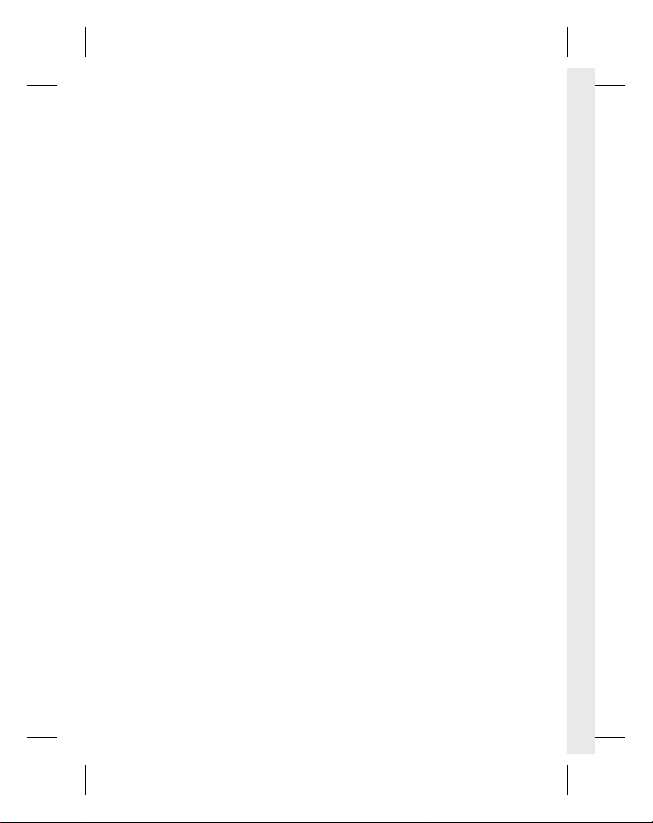
Einstellungen .......................... 82
Wireless-Steuerung .................... 82
Anrufeinstellungen .....................82
Sound und Display......................82
Datensynchronisierung ............ 84
Sicherheit und Standort ............84
Anwendungen ............................. 84
Speicherverwaltung ................... 85
Datum und Zeit ............................85
Gebietsschema und Text .......... 85
Telefoninfo.....................................85
DivX-VOD-Registrierung ........... 85
Wi-Fi .......................................... 86
Softwareaktualisierung ......... 89
Zubehör .................................... 91
Richtlinien für eine sichere und
effi ziente Handhabung ......... 94
Fehlerbehebung ................... 101
6 LG GW620 | Benutzerhandbuch
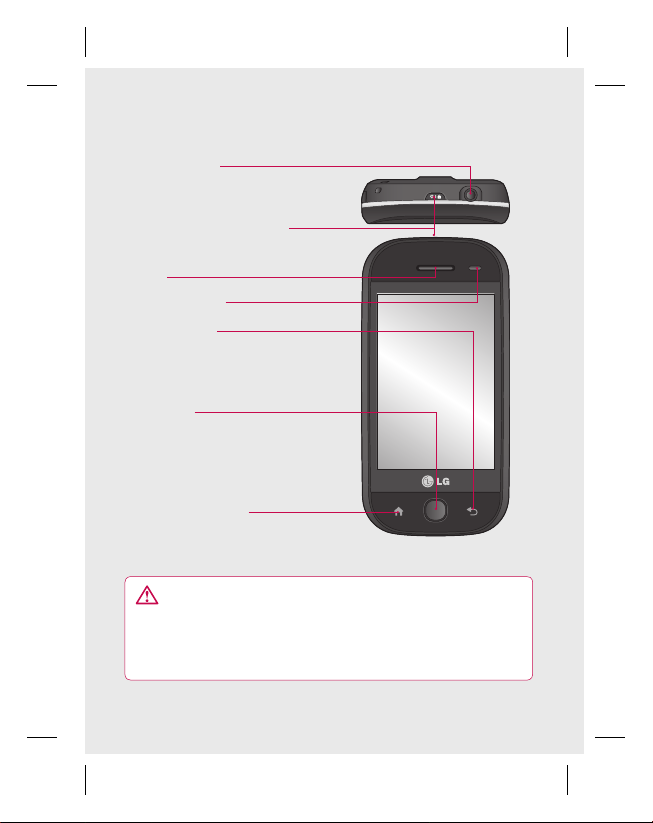
Ihr neues Mobiltelefon
Anschluss für
Stereo-Kopfhörer
Ein-/Austaste/Sperrtaste
Schaltet das Telefon ein/aus.
Hörer
Sensorfenster
Zurück-Taste
• Drücken Sie einmal, um
zum vorherigen Bildschirm
zurückzukehren.
Menütaste
Drücken Sie diese Taste, um
die in dieser Anwendung
verfügbaren Optionen
anzuzeigen.
Startseiten-Taste
Drücken Sie diese Taste, um
zur Startseite zu wechseln.
WARNUNG: Das LCD-Display und der Touchscreen können
beschädigt werden, wenn Sie schwere Gegenstände auf das
Telefon legen oder sich darauf setzen. Verdecken Sie nicht den
Schutzüberzug auf dem Näherungssensor des LCD.
Dies kann eine Fehlfunktion des Sensors verursachen.
7
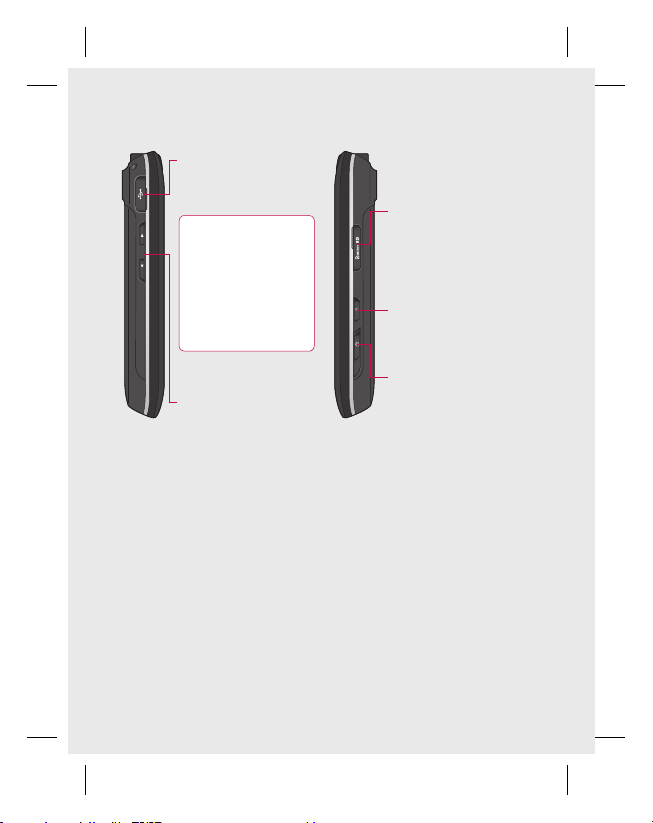
Ihr neues Mobiltelefon
Ladegerät,
Datenkabel (USBKabel)
TIPP: Warten
Sie, bis das Telefon
eingeschaltet und
im Netz angemeldet
ist, bevor Sie
das USB-Kabel
anschließen.
Lautstärketasten
• Im Ruhezustand:
Lautstärke des
Tastentons
• Während eines
Anrufs: Lautstärke
• Während des Abspielens
eines Titels: Ständige
Steuerung der
Lautstärke
8 LG GW620 | Benutzerhandbuch
Speicherkarte
Musik-Taste
• Greifen Sie direkt auf
Ihre Musik zu.
Kamera-Taste
• Rufen Sie direkt das
Kameramenü auf,
indem Sie die Taste
gedrückt halten.
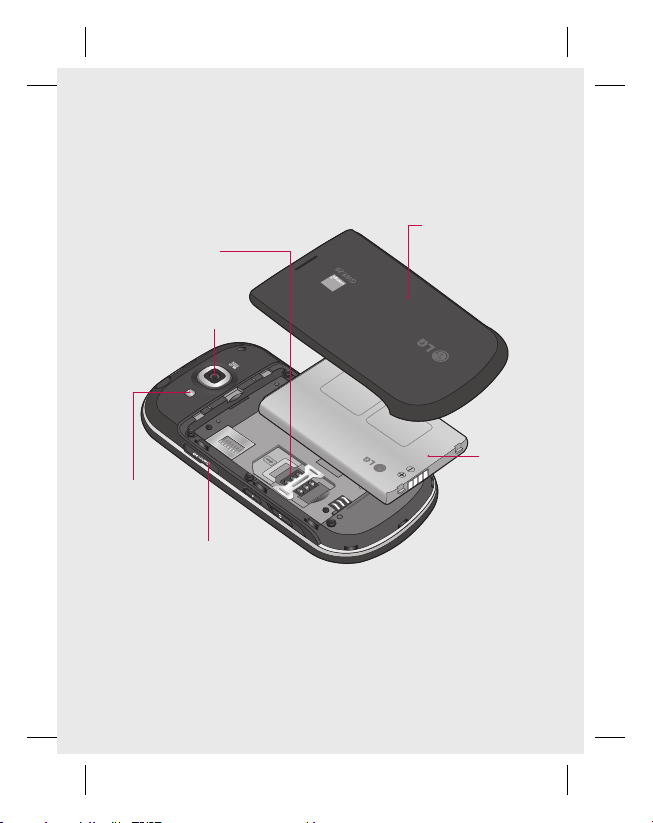
Ansicht des geöff neten Telefons
Akkuabdeckung
Steckplatz für
SIM-Karte
Kameralinse
Blitzlicht
Steckplatz für
Speicherkarte
Akku
9

Ansicht des geöff neten Telefons
Steuerungstaste
• Fügt Symbole
(Sonderzeichen)
oder bestimmte
Nummern ein.
Ändern des
Texteingabemodus
(Groß-/Kleinschreibung)
Symboltaste
• Fügt Symbole (Sonderzeichen)
ein
10 LG GW620 | Benutzerhandbuch
Eingabetaste
Löschtaste
• Löscht mit jedem Drücken
ein Zeichen. Wenn Sie die
Taste gedrückt halten,
werden alle eingegebenen
Zeichen gelöscht.
Leertaste
• Zum Eingeben eines
Leerzeichens im
Bearbeitungsmodus.
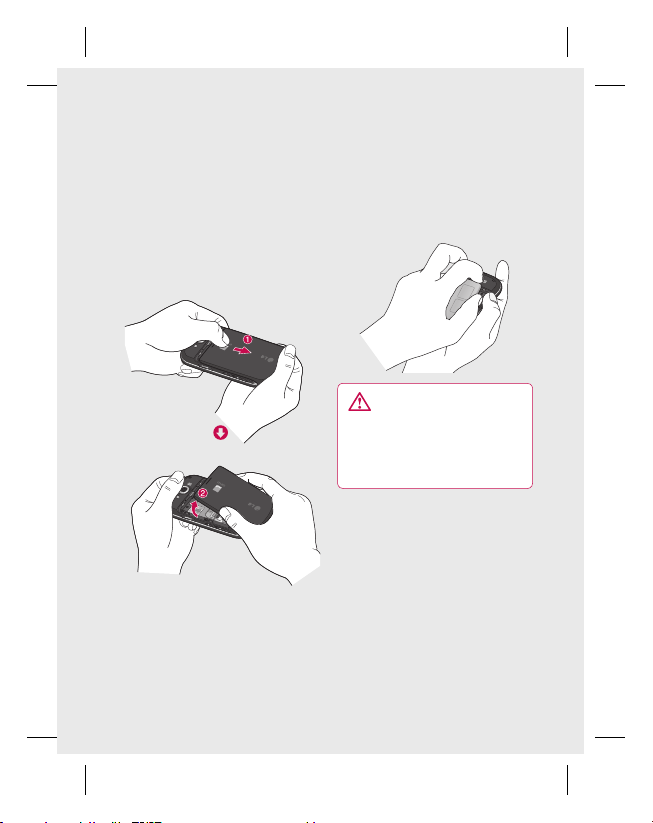
Einlegen der SIM-Karte und des Akkus
Akkuabdeckung entfernen
1
Öffnen Sie mit Ihrem
Daumennagel die
Entriegelungstaste für den
Akku an der Unterseite des
Telefons, und heben Sie die
Akkuabdeckung hoch.
2
Akku entnehmen
Greifen Sie das obere Ende des
Akkus, und entnehmen Sie ihn
aus dem Akkufach.
WARNUNG: Entfernen Sie
den Akku nicht, während das
Telefon eingeschaltet ist. Dies
könnte Schäden am Telefon
zur Folge haben.
11
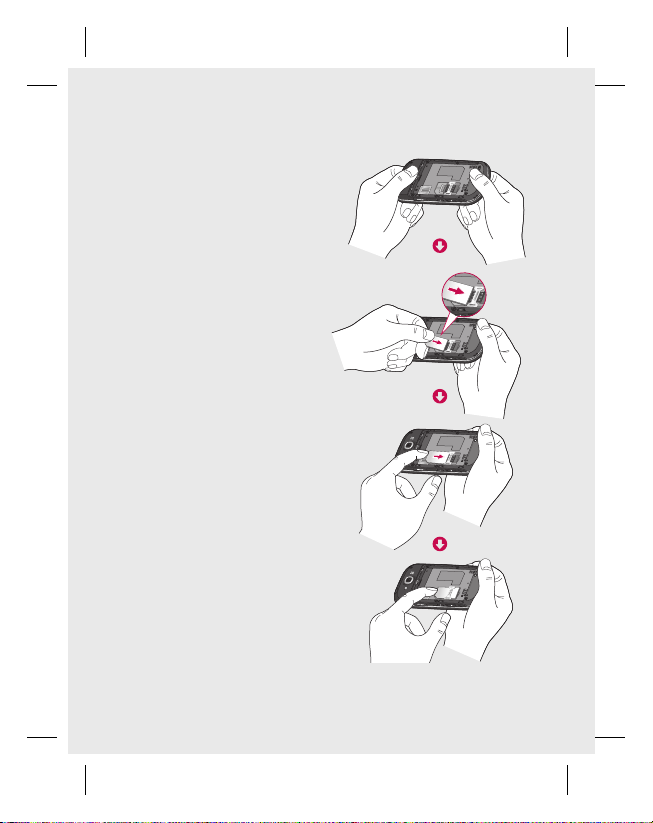
Einlegen der SIM-Karte und des Akkus
Einsetzen der SIM-Karte
3
Setzen Sie die SIM-Karte in die
dafür vorgesehene Halterung
ein. Die goldfarbenen Kontakte
auf der SIM-Karte müssen dabei
nach unten zeigen. Um die SIMKarte zu entnehmen, drücken
Sie vorsichtig darauf, bis Sie ein
Klicken hören. Ziehen Sie sie
dann vorsichtig heraus.
12 LG GW620 | Benutzerhandbuch
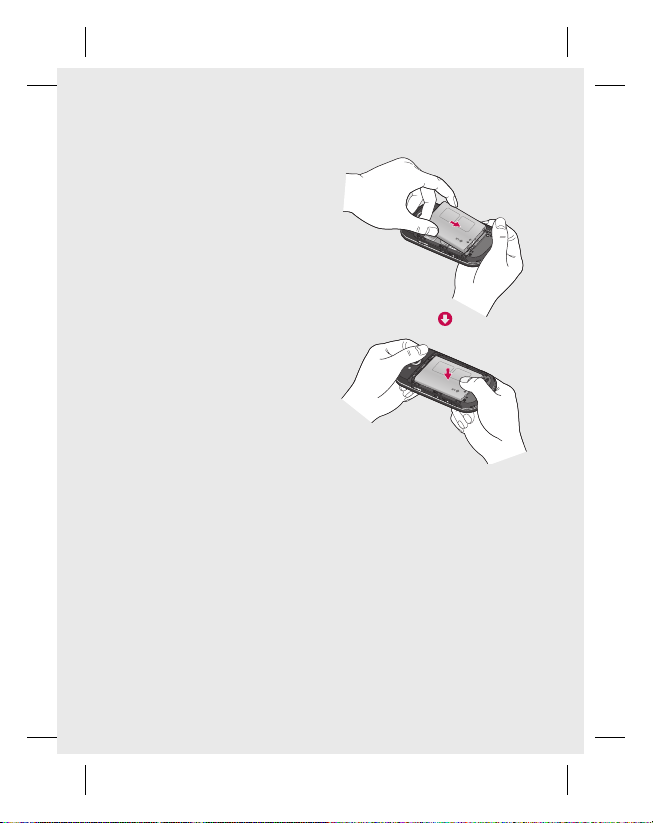
Akku einsetzen
4
Legen Sie den Akku mit dem
oberen Ende am oberen
Rand des Akkufachs ein.
Vergewissern Sie sich, dass
die Kontakte des Akkus
die Kontakte des Telefons
berühren. Drücken Sie
anschließend das obere
Ende des Akkus hinein, bis es
einrastet.
13
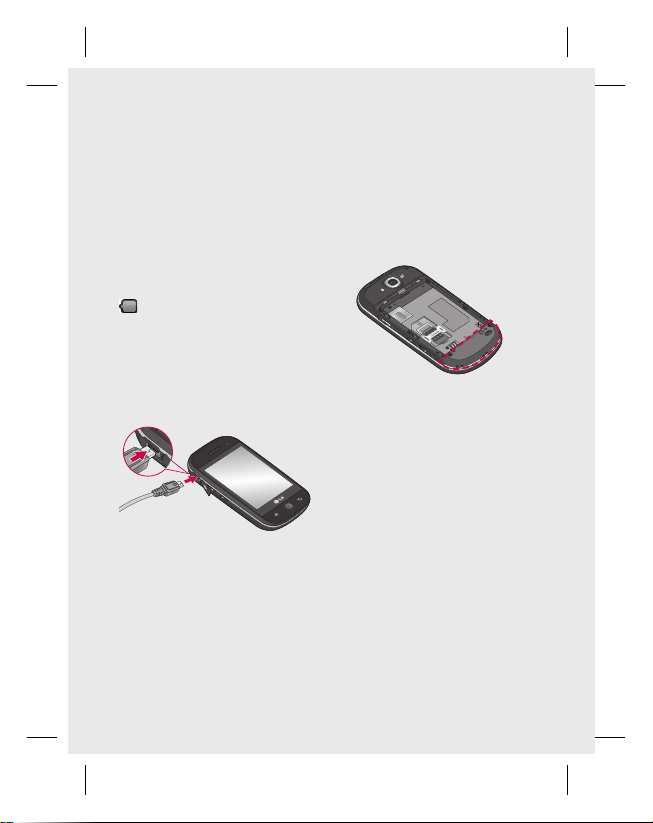
Mobiltelefon aufl aden
Schieben Sie die Abdeckung
des Anschlusses für das
Ladegerät an der Seite des
GW620 zurück. Stecken Sie das
Ladegerät ein, und schließen sie
es dann an eine Netzsteckdose
an. Das GW620 muss vollständig
aufgeladen sein, bis das Symbol
angezeigt wird.
HINWEIS: Um die Lebensdauer
des Akkus zu verbessern, muss
dieser beim ersten Ladevorgang
vollständig aufgeladen werden.
14 LG GW620 | Benutzerhandbuch
HINWEIS: Das GW620 verfügt
über eine interne Antenne.
Diese darf nicht zerkratzt oder
beschädigt werden, da dies zu
Leistungsverlust führt.
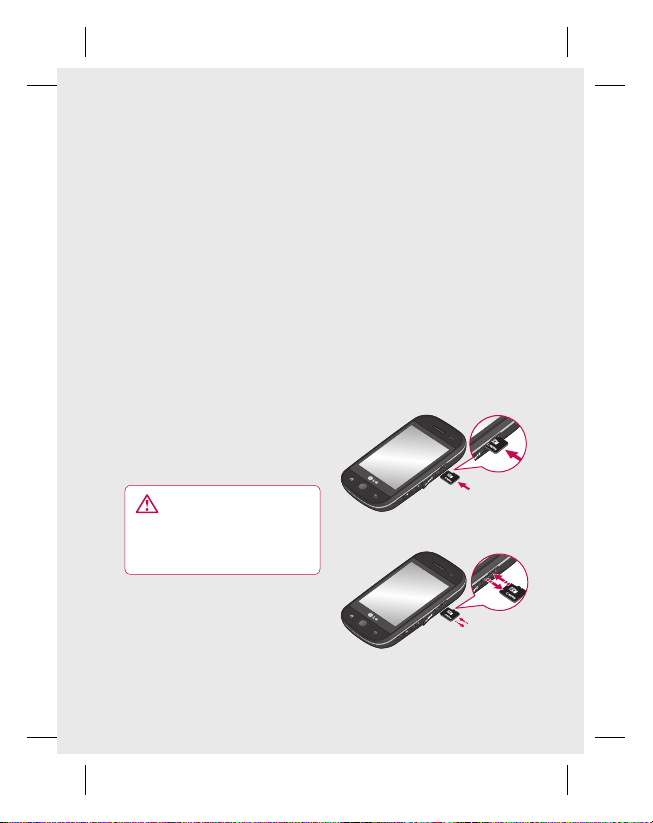
Speicherkarte
Einsetzen der Speicherkarte
Sie können den verfügbaren
Speicherplatz des Telefons
mittels einer Speicherkarte
erweitern.
HINWEIS: Die Speicherkarte
ist als optionales Zubehör
erhältlich.
Führen Sie die Speicherkarte
oben in den Steckplatz ein, bis
sie einrastet. Die goldfarbenen
Kontakte müssen dabei nach
unten zeigen.
HINWEIS: Das GW620
unterstützt microSD
Speicherkarten bis zu einer
Größe von 32GB.
WARNUNG: Schieben
Sie die Speicherkarte in den
Steckplatz. Andernfalls kann
die Karte beschädigt werden.
HINWEIS: Sie müssen eine
SD-Speicherkarte einlegen, um
Fotos und Videos aufnehmen
zu können. Fotos und Videos
werden ausschließlich auf
der micro SD- Speicherkarte
gespeichert. Außerdem können
Sie nur Dateien aus dem
Internet herunterladen, wenn
die SD-Speicherkarte eingelegt
ist.
HINWEIS: Wenn Sie die micro
SD- Speicherkarte aus dem
GW620 entfernen möchten,
wählen Sie „Einstellungen“
- „Telefonspeicher“. Berühren
Sie für eine sichere Entfernung
„Speicherkarte entfernen“.
15
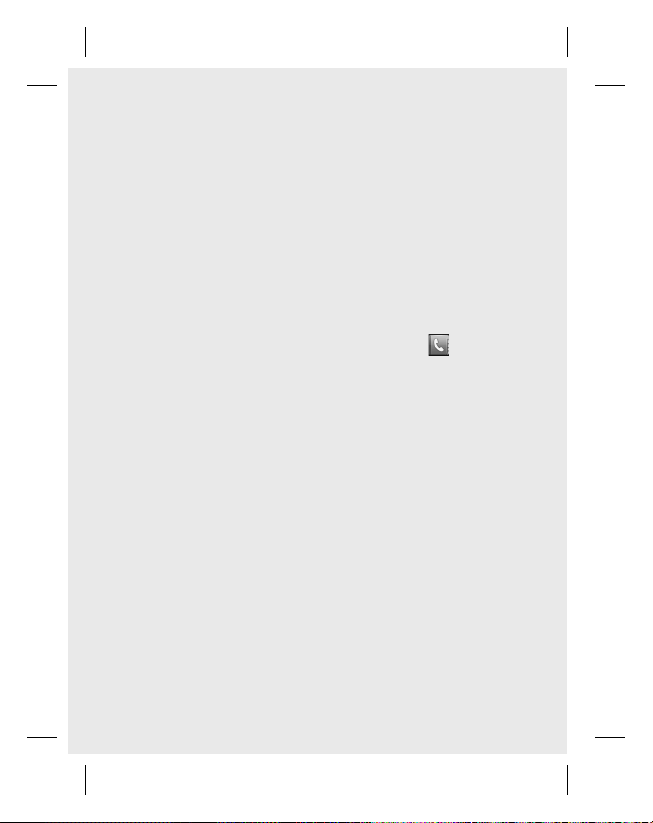
Speicherkarte
Formatieren der
Speicherkarte
Möglicherweise ist Ihre
Speicherkarte bereits formatiert.
Ist dies nicht der Fall, müssen
Sie sie formatieren, bevor Sie sie
nutzen können.
HINWEIS: Beim Formatieren
werden alle vorhandenen
Dateien gelöscht.
Wählen Sie Einstellungen.
1
Blättern Sie, und berühren
2
Sie Speicherverwaltung.
Blättern Sie erneut, und
wählen Sie Speicherkarte
formatieren.
Berühren Sie Speicherkarte
3
formatieren, und bestätigen
Sie Ihre Auswahl.
Geben Sie das Kennwort ein,
4
falls eines festgelegt wurde.
Die Karte wird daraufhin
formatiert und kann
verwendet werden.
16 LG GW620 | Benutzerhandbuch
HINWEIS: Falls sich auf Ihrer
Speicherkarte Daten befinden,
kann sich die Ordnerstruktur
nach dem Formatieren
verändert haben, da alle
Dateien gelöscht wurden.
Kontakte übertragen
Kontakte von Ihrer SIM auf
das Mobiltelefon übertragen:
1
2
3
Berühren Sie , und
drücken Sie die Menütaste.
Wählen Sie „Kontakte
importieren“.
Wählen Sie Alles auswählen,
oder wählen Sie die Namen
einzeln aus.
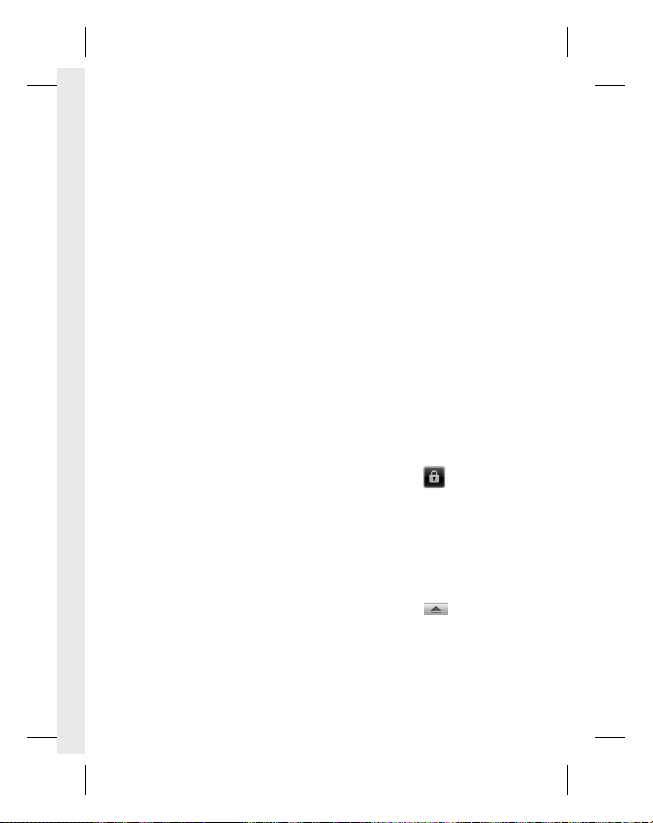
Ihre Startseite
Von diesem Bildschirm aus haben
Sie Zugang zu Menüoptionen,
Sie können einen Anruf tätigen,
den Status Ihres Mobiltelefons
einsehen und vieles mehr.
Touchscreen-Tipps
Die Startseite ist zudem der ideale
Ort, um sich mit der Verwendung
des Touchscreen vertraut zu
machen.
Tippen Sie in die Mitte eines
Symbols, um es auszuwählen.
Bitte nur leicht berühren. Der
•
Touchscreen ist empfindlich
genug, schon auf die leichteste
Berührung zu reagieren.
Mit der Fingerspitze das
•
gewünschte Objekt leicht
berühren. Achten Sie dabei
darauf, dass Sie nicht die
Tasten für andere Funktionen
berühren.
Wenn die Beleuchtung
•
ausgeschaltet ist, drücken Sie
entweder die Ein-/Austaste,
oder drücken und halten Sie die
Menütaste.
•
Das GW620 verwenden
Die Benutzeroberfläche basiert
auf drei Arten von Startseiten.
Wischen Sie schnell von links nach
rechts oder rechts nach links über
das Display, um zwischen den
einzelnen Startseiten zu wechseln.
Bildschirm entsperren
Wenn der Bildschirm gesperrt
ist, drücken und halten Sie
die Menütaste, oder berühren
und halten Sie . auf dem
Touchscreen, um zur Startseite
zurückzukehren.
Melder
Berühren und halten Sie die
Statusleiste auf dem Bildschirm,
und ziehen Sie nach unten.
Hier können Sie den Wi-Fi- und
Bluetooth-Status sowie andere
Benachrichtigungen aufrufen.
Wird das GW620 nicht genutzt,
kehrt es automatisch zum
Bildschirm „Telefonsperre“
zurück.
17
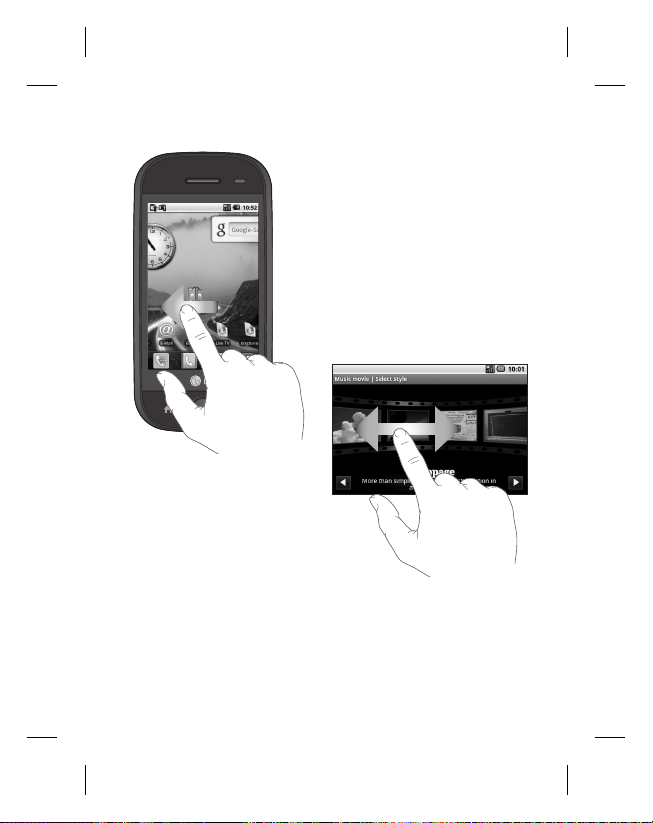
Ihre Startseite
Touchscreen
Die Steuerelemente auf dem
Touchscreen des GW620 ändern
sich dynamisch, abhängig von der
gerade ausgeführten Aufgabe.
Auf einigen Bildschirmen
können Sie nach unten und
oben oder nach links und rechts
blättern.
Nach links und rechts blättern
18 LG GW620 | Benutzerhandbuch
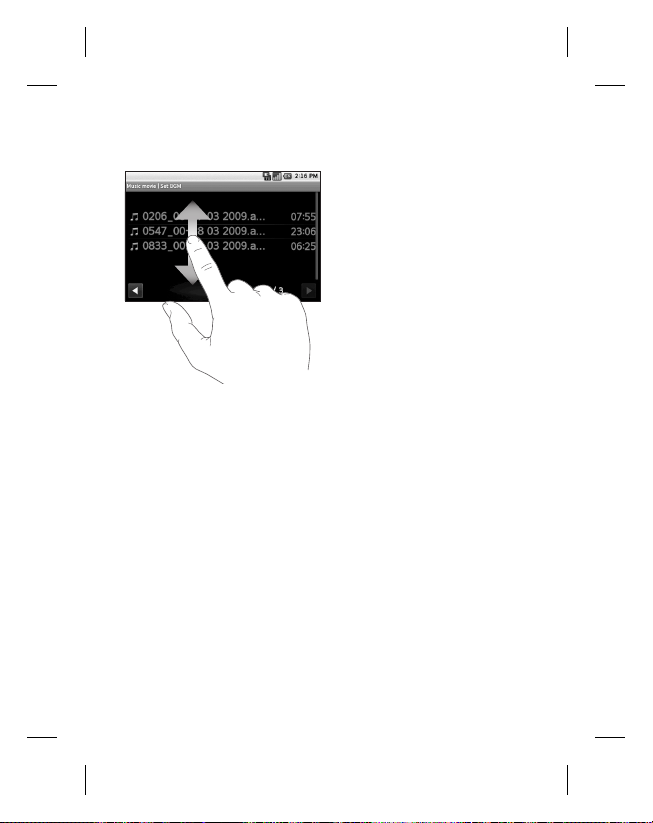
Nach oben und unten blättern
Öffnen von Anwendungen
Um eine Anwendung zu öffnen,
berühren Sie einfach das
entsprechende Symbol.
länger, und Fehlfunktionen des
Sensortastenfelds werden durch
die automatische Tastensperre
während eines Anrufs vermieden.
Benutzer können somit nicht
unbeabsichtigt das Telefon
entsperren, wenn sie während
des Anrufs das Telefonbuch
durchsuchen. Im Falle einer
Fehlfunktion ist möglicherweise
eine Abstandsanpassung
erforderlich, z. B., wenn der
Bildschirm bei einem eingehenden
bzw. ausgehenden Anruf
abgeschaltet wird.
Näherungssensor
Wenn Sie Anrufe empfangen oder
tätigen und das Mobiltelefon
sich am Ohr befindet, wird durch
diesen Sensor automatisch die
Beleuchtung ausgeschaltet und
das Sensortastenfeld gesperrt,
wenn Objekte erkannt werden. Die
Lebensdauer des Akkus ist somit
19
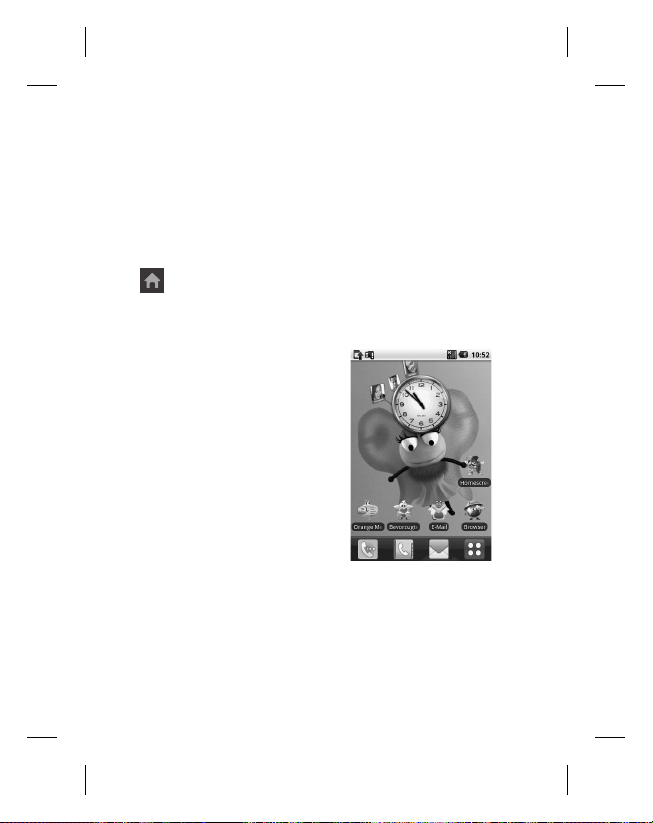
Ihre Startseite
Standardstartseite einstellen
Das GW620 verfügt über einen Orange Homescreen, einen Android
Homescreen und einen LG Homescreen. Der Orange Homescreen
ist die Standardeinstellung für die Startseite; Sie können jedoch
andere Startseiten als Standard festlegen. Nach dem Festlegen
einer Standardstartseite wird diese immer dann angezeigt, wenn
berühren.
Sie
Wenn Sie die standardmäßige Startseiteneinstellung ändern
möchten, verwenden Sie die Startseitenauswahl aus dem Menü.
Thema für die Startseite
festlegen
Drücken Sie auf der Startseite
die Menütaste, und wählen Sie
Design ändern. Wählen Sie
zwischen Ice Cubes und Appet.
Wählen Sie „Hintergrund +
Symbole“ oder „Nur Symbole“,
um den aktuellen Hintergrund
beizubehalten und nur die
Symbole zu ändern.
Wenn Sie „Appet“ und
„Hintergrund + Symbole“
wählen, werden komplett
andere Stile für Hintergrund
und Symbole angezeigt.
20 LG GW620 | Benutzerhandbuch
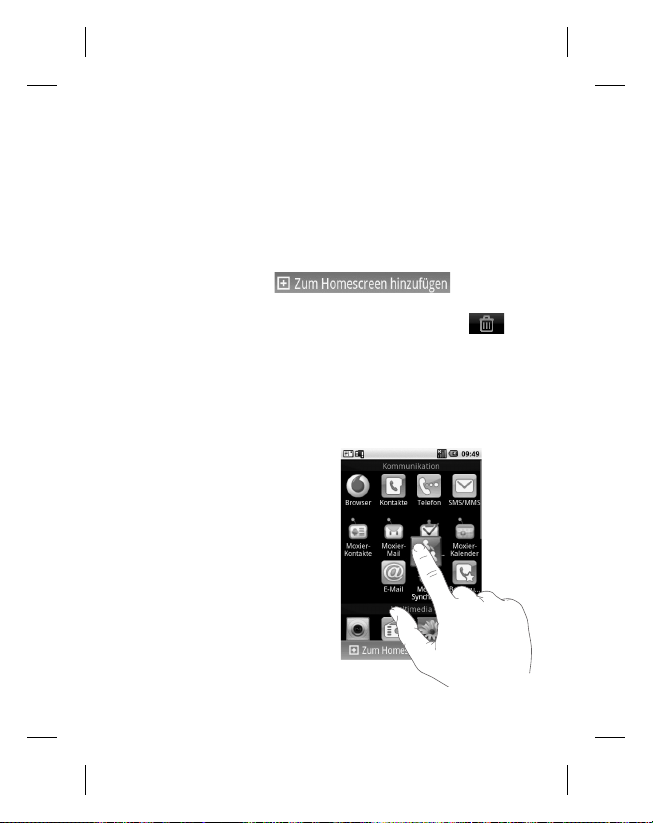
Auf der Startseite können Sie Symbole hinzufügen.
So fügen Sie Verknüpfungen auf der Startseite hinzu:
Vom Android Homescreen: Halten Sie im Menü ein Symbol
gedrückt, und es wird zur Startseite hinzugefügt.
Vom LG Homescreen: Halten Sie im Menü ein Symbol gedrückt,
und ziehen Sie es in den
. Um neu
hinzugefügte Verknüpfungen von der Startseite zu entfernen,
halten Sie ein Symbol gedrückt, und ziehen Sie es in den
.
Sie können Symbole in eine
andere Gruppe verschieben.
Halten Sie hierzu einfach das
gewünschte Symbol gedrückt,
und verschieben Sie es in eine
andere Gruppe. Außerdem
können Sie Gruppennamen
ändern. Halten Sie den
Gruppennamen gedrückt, und
geben Sie einen neuen Namen
ein. Drücken Sie die Menütaste;
anschließend können Sie bis zu
6 andere Gruppen hinzufügen.
Wählen Sie Gruppen
zurücksetzen, wenn Sie sie als
Standardgruppen festlegen
möchten.
21
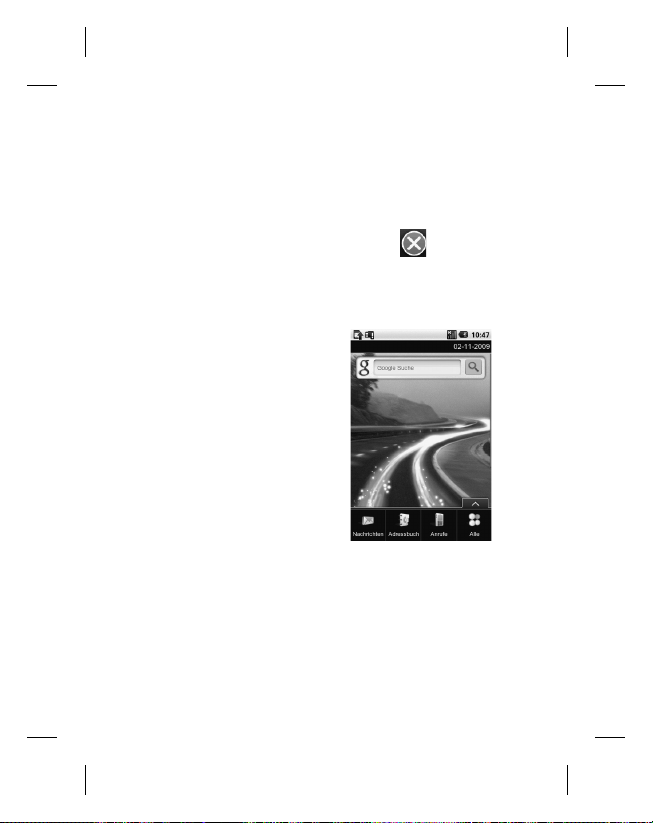
Ihre Startseite
Vom Orange Homescreen: Ziehen Sie auf der Startseite das Widget
auf, und wählen Sie „Verknüpfungen hinzufügen“. Wählen Sie die
hinzuzufügende Verknüpfung.
Um eine hinzugefügte Verknüpfung vom Orange Homescreen zu
entfernen, halten Sie die Startseite gedrückt.
Berühren Sie das Symbol, um die Verknüpfung zu löschen.
Orange Homescreen
Diese Startseite verfügt über
ein Design im Orange-Stil und
viele andere Layouts.
22 LG GW620 | Benutzerhandbuch
wird angezeigt.
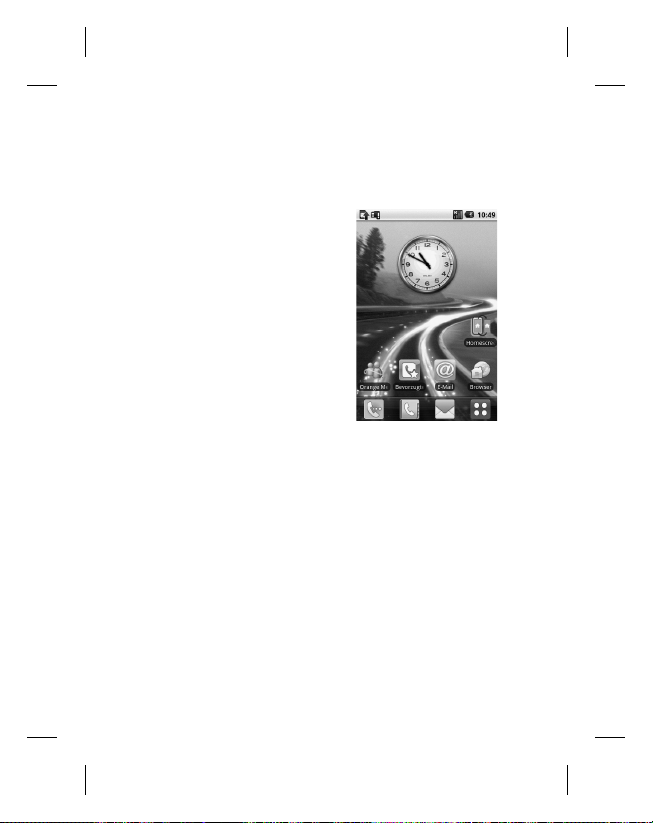
LG Homescreen
Schnelltasten
Mit den Schnelltasten auf Ihrer
Startseite können Sie mit einem
Tastendruck schnell auf die
am häufigsten verwendeten
Funktionen zugreifen.
23
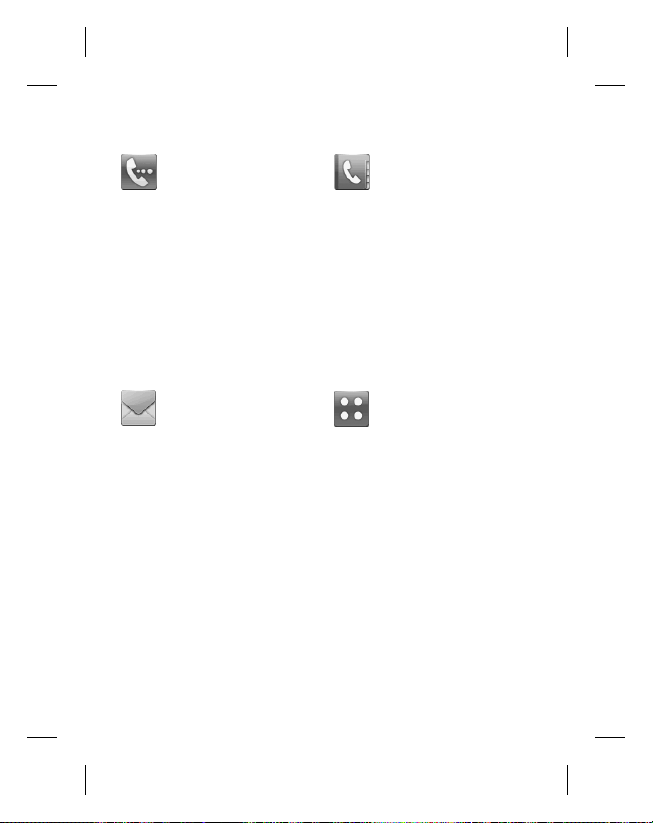
Ihre Startseite
Berühren Sie diese Taste,
um die Softtastatur
aufzurufen, mit der Sie
Anrufe tätigen können.
Geben Sie die Nummer
ein, und berühren Sie
Anrufen.
Berühren Sie diese Taste,
um Ihre „Kontakte“ zu
öffnen. So suchen Sie
nach der Nummer, die
Sie wählen möchten:
Geben Sie den Namen
des Kontakts über
die Tastatur ein. Sie
können auch neue
Kontakte erstellen und
vorhandene bearbeiten.
Berühren Sie diese
Taste, um auf das
Menü Nachrichten
zuzugreifen. Hier können
Sie eine neue SMS
erstellen.
24 LG GW620 | Benutzerhandbuch
Berühren Sie diese Taste,
um das Hauptmenü
zu öffnen, das in vier
Kategorien aufgeteilt ist.

Halten Sie die Startseite
gedrückt, und es werden
vier verfügbare Optionen
angezeigt.
Auf der Startseite können Sie Verknüpfungen, Widgets und
Ordner hinzufügen. Wählen Sie z. B. „Ordner“ und anschließend
„Neuer Ordner“. Auf der Startseite wird ein neuer Ordner
angezeigt. Zum Löschen berühren Sie den Ordner, und ziehen
Sie ihn in den
.
Wenn Sie „Hintergrundbilder“ wählen, können Sie das
Hintergrundbild aus der Galerie oder der Hintergrundgalerie
festlegen.
HINWEIS: Nur Android Homescreen und LG Homescreen bieten
diese Funktion.
25
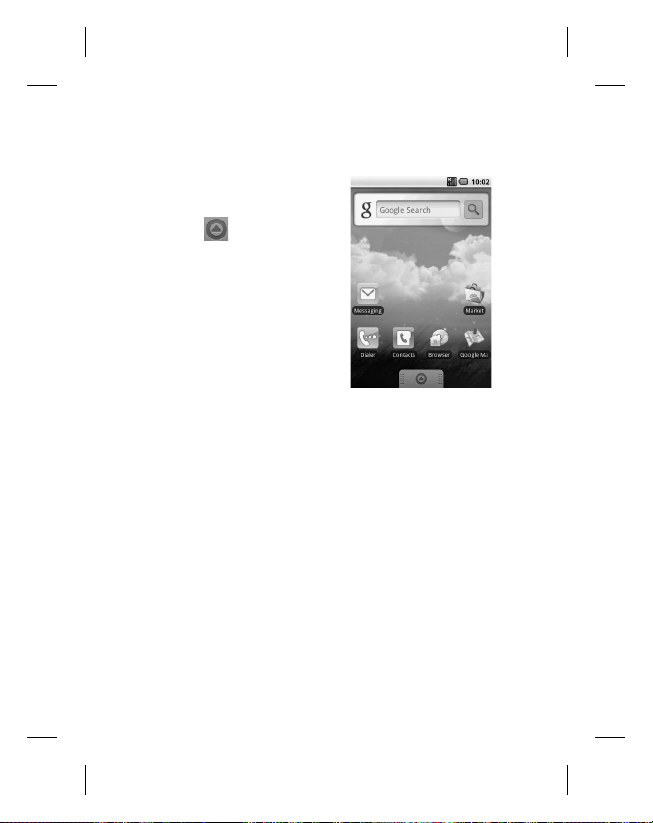
Ihre Startseite
Android Homescreen
Sie können auf Ihrer Startseite
die Google-Suche verwenden.
Berühren Sie
gesamte Menü anzuzeigen.
26 LG GW620 | Benutzerhandbuch
, um das
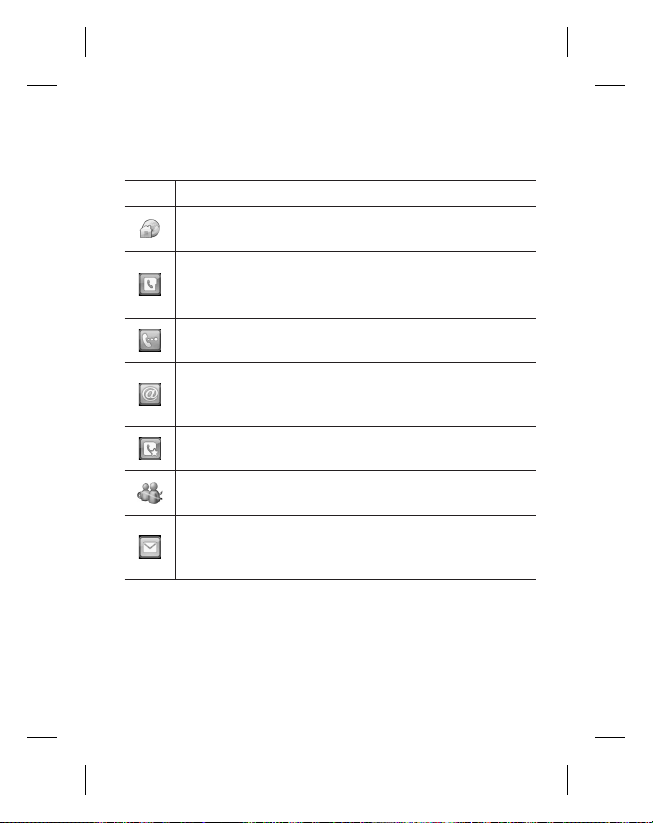
Kommunikation
Symbol
Beschreibung
Berühren Sie dieses Symbol, um auf den Browser
zuzugreifen.
Berühren Sie diese Taste, um Ihre „Kontakte“ zu öffnen.
Sie können auch neue Kontakte erstellen und vorhandene
bearbeiten.
Berühren Sie diese Taste, um die Softtastatur aufzurufen,
mit der Sie Anrufe tätigen können.
Berühren Sie dieses Symbol, um auf das Menü „E-
Mail“ zuzugreifen. Sie haben die Möglichkeit, Ihre
eingegangenen E-Mails zu lesen und neue zu schreiben.
Berühren Sie dieses Symbol, um Ihre bevorzugten
Kontakte zu speichern und zu verwalten.
Berühren Sie dieses Symbol, um Instant Messages zu
senden und zu empfangen.
Berühren Sie diese Taste, um auf das Menü Nachrichten
zuzugreifen. Hier können Sie eine neue SMS oder MMS
erstellen.
27
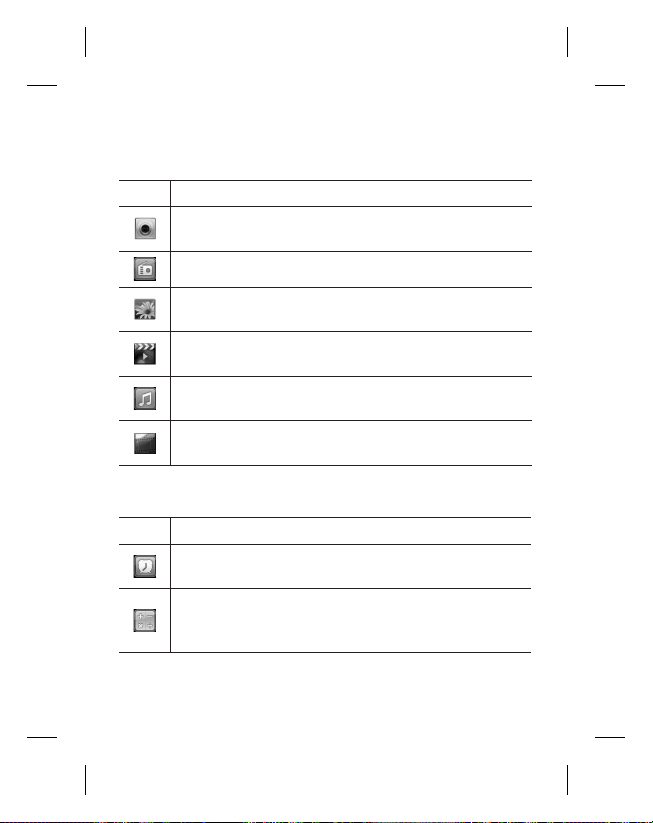
Ihre Startseite
Multimedia
Symbol
Beschreibung
Berühren Sie dieses Symbol, um den Sucher der Kamera
zu öffnen.
Berühren Sie dieses Symbol, um Radio zu hören.
Berühren Sie dieses Symbol, um Bild- und Videodateien
auf einer Speicherkarte zu sammeln und zu organisieren.
Berühren Sie dieses Symbol, um den Media Player zu
öffnen.
Berühren Sie dieses Symbol, um direkt auf das Menü
„Musik“ zuzugreifen.
Berühren Sie dieses Symbol, um Ihre Videodateien zu
bearbeiten.
Dienstprogramme
Symbol
Beschreibung
Berühren Sie dieses Symbol, um direkt auf das AlarmMenü zuzugreifen.
Berühren Sie dieses Symbol, um Grundrechenarten
wie Addition, Subtraktion, Multiplikation und Division
auszuführen.
28 LG GW620 | Benutzerhandbuch
